Нейросети для удаления фона
Алгоритм нейросети выявляет наиболее крупные объекты в фокусе и стирает другие части фото. Система может ошибаться, если на снимке много деталей и нет явных переходов по тонам или контурам.
До
После


Лицензия: условно-бесплатная
Платформы: веб, Windows, macOS, Linux, Android, плагины
Регистрация: необязательная
Русский язык: есть
Этот онлайн-сервис задумывался как дополнительный инструмент для фоторетуши и графического дизайна. ИИ обучен на большом числе объектов: образах людей, животных, техники, мебели и прочего.
Возможности:
- Поддерживает разрешение до 25 мегапикселей (5000х5000 пикселей).
- Встроен редактор, в котором можно убрать и восстановить нужные элементы снимка, а также наложить новый фон.
- Можно использовать код сервиса в собственном ПО.
Плюсы:
- Доступен на всех актуальных платформах и как плагин для популярного софта — Figma, Photoshop, GIMP.
- Вычисления производятся быстро и с минимумом ошибок.
- Для использования не нужны специальные знания — во всем легко разобраться на ходу.
Минусы:
- Из России доступ к интернет-ресурсу закрыт — понадобится VPN.
- Без подписки в месяц предоставляется всего 1 бесплатный «кредит».
- Высокая стоимость — от €0,07 за 1 «кредит» (при оплате месячной подписки за €450).
До
После


Лицензия: условно-бесплатная
Платформы: веб
Регистрация: необязательная
Русский язык: есть
Это веб-приложение схоже с предыдущим сервисом, но развернуто на российских серверах. Поэтому проблемы с доступом и покупкой платных опций не возникают. Искусственный интеллект обучен на изображениях людей, автомобилей, животных и различных товаров.
Возможности:
- Поддерживает размер файла до 15 МБ.
- Разрешение до 4096х4096 пикселей.
- Можно использовать код онлайн-сервиса в собственном софте.
Плюсы:
- Загруженные материалы автоматически удаляются с сервера через 60 минут, что снижает вероятность утечек личной информации.
- Редактирование занимает всего несколько секунд.
- В интерфейсе разберутся даже неспециалисты.
Минусы:
- Может ошибочно убирать мелкие элементы вместе с фоном.
- Дорогая подписка — от 460 рублей в месяц.
До
После


Лицензия: условно-бесплатная
Платформы: веб, Windows, macOS
Регистрация: необязательная
Русский язык: нет
Нейросеть этой веб-программы также обучалась на изображениях машин, людей, всевозможных предметов. Целевой аудиторией разработчики видят фотографов, дизайнеров и владельцев онлайн-магазинов.
Возможности:
- Возможна интеграция сервиса в собственные программы и сайты.
- Можно наложить надписи, новые фоны, отрегулировать параметры изображения.
- Есть пакетная обработка — более 1000 файлов за раз.
Clipping Magic
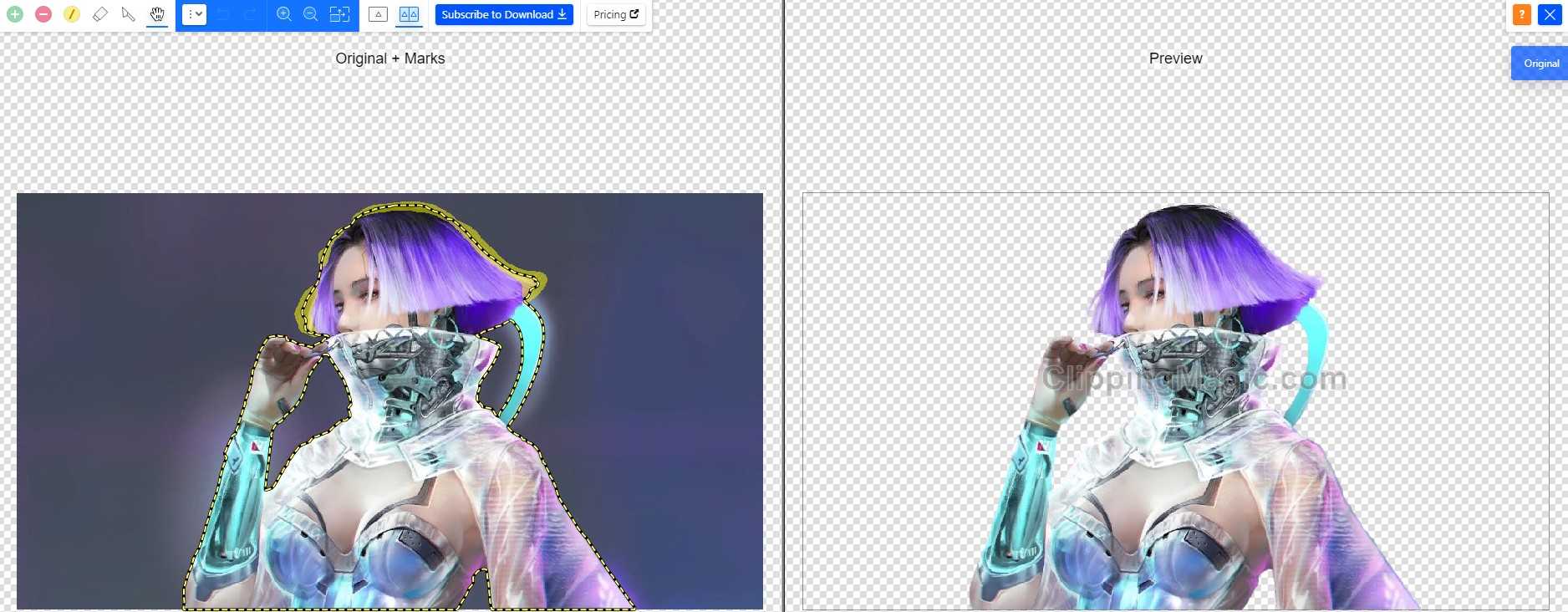
Это сайт, который вырезает задний фон всего за пару кликов. Плюсом сервиса является отсутствие регистрации, в качестве гостя доступен весь необходимый функционал редактора. Для начала работы с сайтом достаточно загрузить изображение, указать целевой объект на картинке и задать цвет фона. Возможность указывать всего две области, а не муторно обводить контуры объекта – это основное достоинство сайта. Встроенный алгоритм редактора выполнит все остальные действия.
Однако, автоматическое выделение не всегда справляется со сложными фонами. На такие случаи есть возможность вручную подкорректировать результат обработки фотографий. С редактированием справится даже новичок, принцип заключается в уточнении контура.
Важно! Сервис платный, он позволяет увидеть результат работы, но блокирует возможность загрузки. Разработчики просят $4-8
Данное ограничение легко обойти, достаточно воспользоваться приложением для создания скриншотов, к примеру, Lightshot.
Плюсы и минусы
можно быстро обрезать фон с большого количества изображений
можно настраивать базовые параметры для пакетной обработки
автоматическое обнаружение контура работает исправно
легко пользоваться, есть всего 2 кисти: зеленой обводим то, что нужно оставить, а краской – фон
не нужна регистрация
платная утилита, хотя ограничения на загрузку можно обойти созданием скриншота (придется подтирать водный знак)
не всегда удовлетворительные результаты
ClippingMagic
ClippingMagic – это простое веб-приложение для удаления фона с любого изображения. Сразу же после перехода на домашнюю страницу вы увидите варианты загрузки вашей картинки. Нажмите кнопку Upload image, чтобы загрузить фотографию с вашего компьютера. После того, как это будет сделано, вы увидите две панели. Слева окажется исходное изображение, а справа – пустая заготовка.
Как это работает
Воспользуйтесь двумя инструментами слева вверху. Зеленым кружком с «+» надо отметить сам объект, а красным с минусом – фон изображения. При этом вам вовсе необязательно точно помечать края объекта. Просто покажите приложению, что надо сохранить, а оно уже само сделать все остальное. Когда вы отмечаете фон и объект, на правой панели автоматически в режиме реального времени будут отображаться результаты обработки картинки.
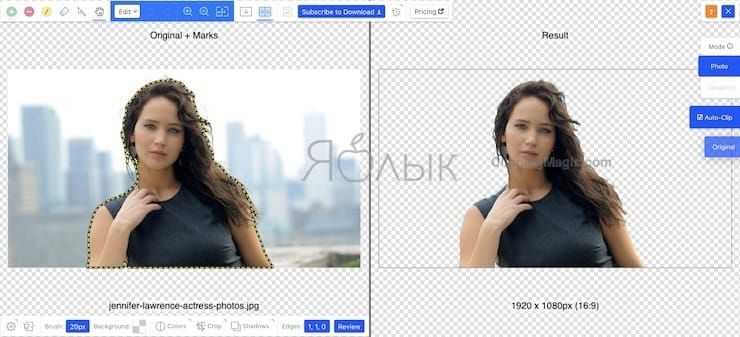
В областях, где края слишком неявные или шумные для алгоритма, щелкните по инструменту с нарисованным скальпелем, чтобы вручную отрегулировать картинку. После нажатия кнопки Preview можно будет детально рассмотреть изображение и, при необходимости, подправить результат цветными указателями. Вы всегда можете отменить изменения или выбрать Edit → Clear Marks чтобы заново начать работу.
ClippingMagic также предлагает несколько дополнительных инструментов, которые позволят вам улучшить изображение. Вы можете добавить тени, подстроить цвет, изменить цвет фона, точно обработать края и многое другое.
Плюсы и минусы
AirBrush
AirBrush совмещает в себе простоту и функциональность, чей баланс является главным критерием выбора подобного рода приложений. Программа делает все возможное, чтобы вы получились на фото максимально эффектно. Причем это касается не только создание эффекта «боке», но и работы с чертами лица:
- AirBrush позволяет выровнять тон кожи, а также убрать прыщи;
- есть встроенная функция отбеливания зубов на снимках и опция увеличения губ;
- можно увеличить глаза или сделать их ярче.
И это, не говоря о том, что AirBrush обладает по-настоящему профессиональными фотоэффектами вроде обрезки и создания рамок. Так что для тех, кто собирается делать портретные снимки с человеком в кадре, данное приложение станет просто незаменимым помощником.
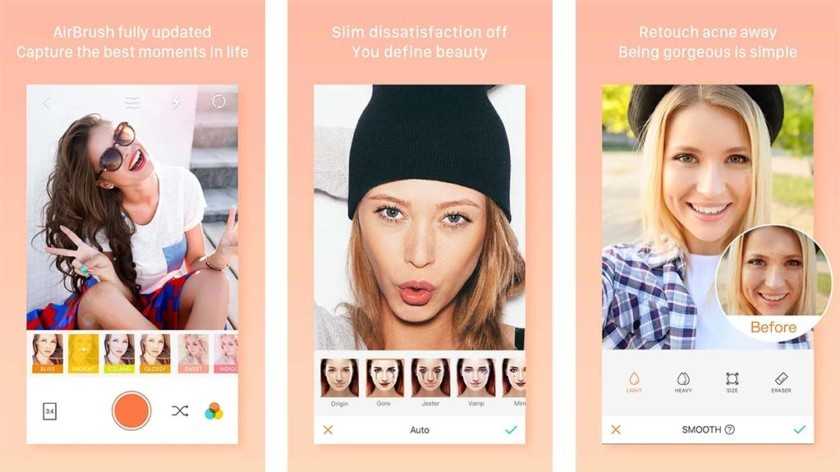
Способ 1: Canva
Популярная веб-платформа Canva предоставляет множество возможностей для работы с графикой, а ее отличительной особенностью является внушительная библиотека шаблонов и предельно простой в использовании графический редактор. Одной из функций последнего мы и воспользуемся для решения озвученной в заголовке статьи задачи.
- На главной странице сайта нажмите «Войти» или «Зарегистрироваться».
Авторизуйтесь в учетной записи, если она у вас есть, или создайте новую.
Доступна регистрация по электронной почте и через аккаунт Google, Facebook, Apple.
- Выполнив вход, воспользуйтесь кнопкой «Создать дизайн»,
в появившемся меню выберите «Редактировать фото»,
откройте его и загрузите в сервис,
после чего подтвердите свое желание «Редактировать фото».
- Выделите добавленное в редактор изображение и нажмите по появившейся на верхней панели кнопке «Редактировать».
- Если под «убрать лишнее» вы подразумеваете внешнюю часть изображения (например, в углу указана дата или сведения о камере), кликните «Обрезка»,
сдвиньте в нужном направлении расположенные по углам рамки элементы так, чтобы все ненужное осталось за пределами выделенной области, и нажмите «Готово».
-
Если же озвученная в заголовке настоящей статьи задача подразумевает «Удаление фона» или любых других ненужных объектов на фото, вызовите соответствующую функцию во вкладке «Редактировать».
- После обработки, которая по умолчанию протекает в автоматическом режиме и не занимает много времени, фон будет удален с изображения.
Если результат вас устраивает, воспользуйтесь кнопкой «Применить» для подтверждения.
- Не покидая вкладку «Удаление фона», можно в ручном режиме как «Стереть», так и «Восстановить» объекты на фото точечно.
Для этого необходимо выбрать соответствующий инструмент, определить размер кисти и затем обработать ею желаемую часть изображения.
-
Когда работа будет закончена, оцените ее результат. Для этого лучше скрыть боковую панель и увеличить масштаб и/или открыть проект в режиме полноэкранного просмотра.
- Если вас все устраивает, нажмите на кнопку «Скачать», выберите предпочтительный формат (но лучше оставить рекомендуемый по умолчанию PNG),
по необходимости отметьте галочкой параметр «Прозрачный фон» и подтвердите свое намерение «Скачать» графический файл.
«Сохраните» его в удобном месте на диске ПК посредством системного «Проводника».
По завершении экспорта вам будет предложено «Копировать» публичную ссылку на созданный с помощью Canva проект,
также им можно будет поделиться с другими пользователями сервиса
и экспортировать одним из множества доступных в дополнительном меню способов.
Canva отлично справляется с задачей удаления фона на фотографиях, причем это делается в полностью автоматическом режиме. По необходимости инструмент можно использовать и вручную, удаляя или восстанавливая объекты точечно.
Онлайн-сервисы для удаления фона с картинки
Если у вас нет Фотошопа или вы не хотите углубляться в его дебри, попробуйте онлайн-сервисы, с помощью которых удалить фон еще проще. Надо сразу сказать, большая их часть работает только по подписке, однако если вам не нужно сохранять изначальное качество изображения, можно воспользоваться ими на полную катушку.
Я покажу 5 онлайн-сервисов, которые лучше всего справляются со своими задачами:
1. Adobe Photoshop Express,
2. RemoveBG,
3. PhotoScissors,
4. Pixlr,
5. Clippingmagic.
Adobe Photoshop Express
Adobe Photoshop Express — это бесплатный онлайн-редактор, который работает прямо в браузере. Ничего скачивать и устанавливать не нужно. Для того чтобы убрать фон с картинки, здесь есть специальная кнопка, расположенная на панели слева. Загружаем фото, нажимаем «Удалить фон». Вуаля! Интеллект Фотошопа сам отделяет фон, и выглядит все довольно аккуратно. Теперь можно применить изменения и скачать картинку без фона. Большой плюс онлайн-версии в том, что она сохраняет изначальное качество фото. А еще это полностью бесплатно.
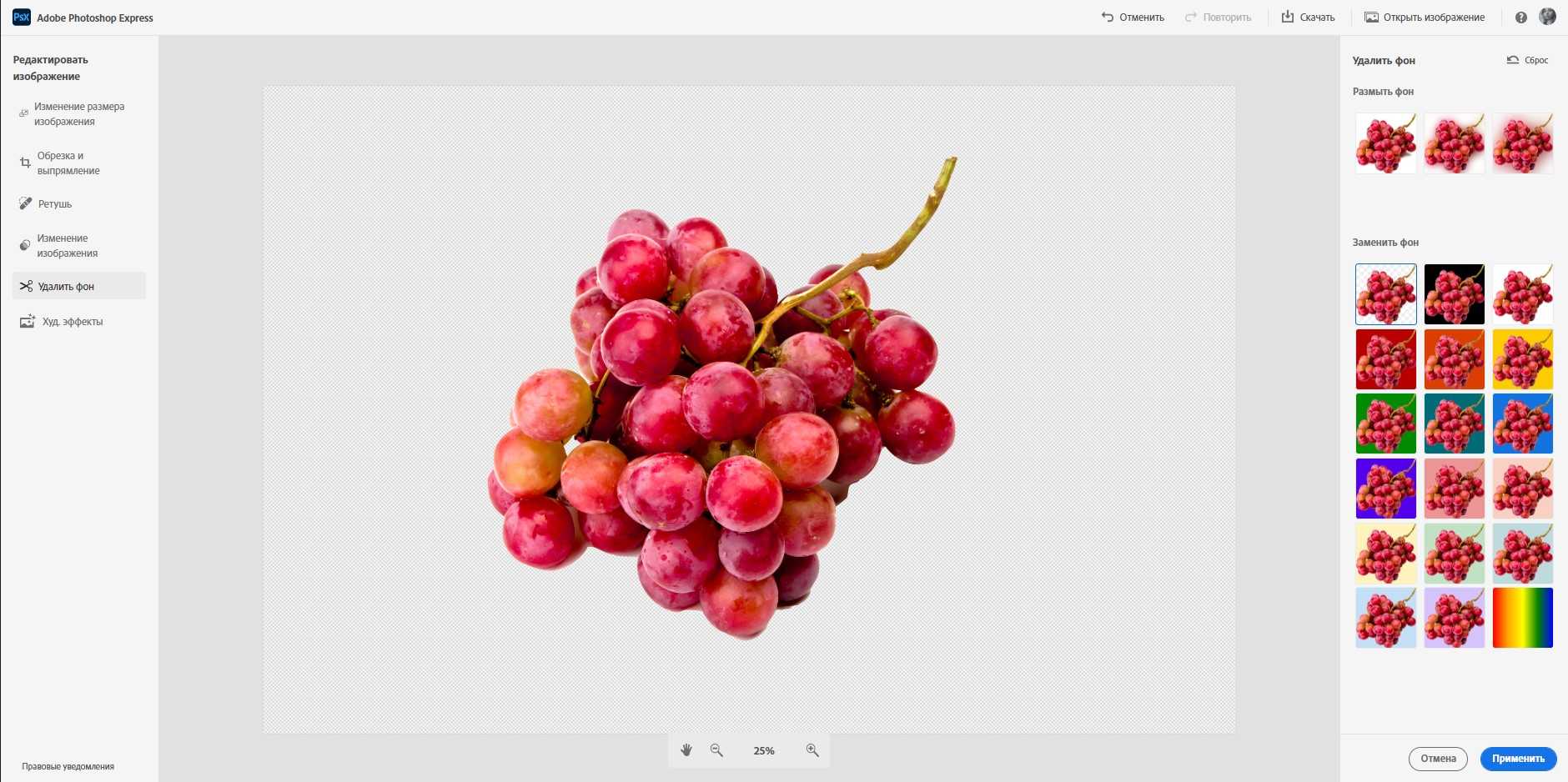
Photoshop Express замечательно определяет и вырезает фон в пару кликов, однако с более сложными изображениями он справляется едва ли – если фон и объект похожи по цвету, автоматическое определение сработает хуже. Попробуйте сами!

RemoveBG
RemoveBG – почти бесплатный сервис для удаления фона с картинок. Просто загрузите изрображение, и бэкграунд сразу удалится.
Минус в том, что изображение в исходном качестве можно сохранить, только если у вас есть оплаченная подписка на сервис. В противном случае придется довольствоваться низким разрешением. Но посмотрите, как качественно сервис смог вырезать фон с нашей фотографии с городом. Небо было в таком же цветовом диапазоне, что и здания, но RemoveBG справился со своей задачей успешно.
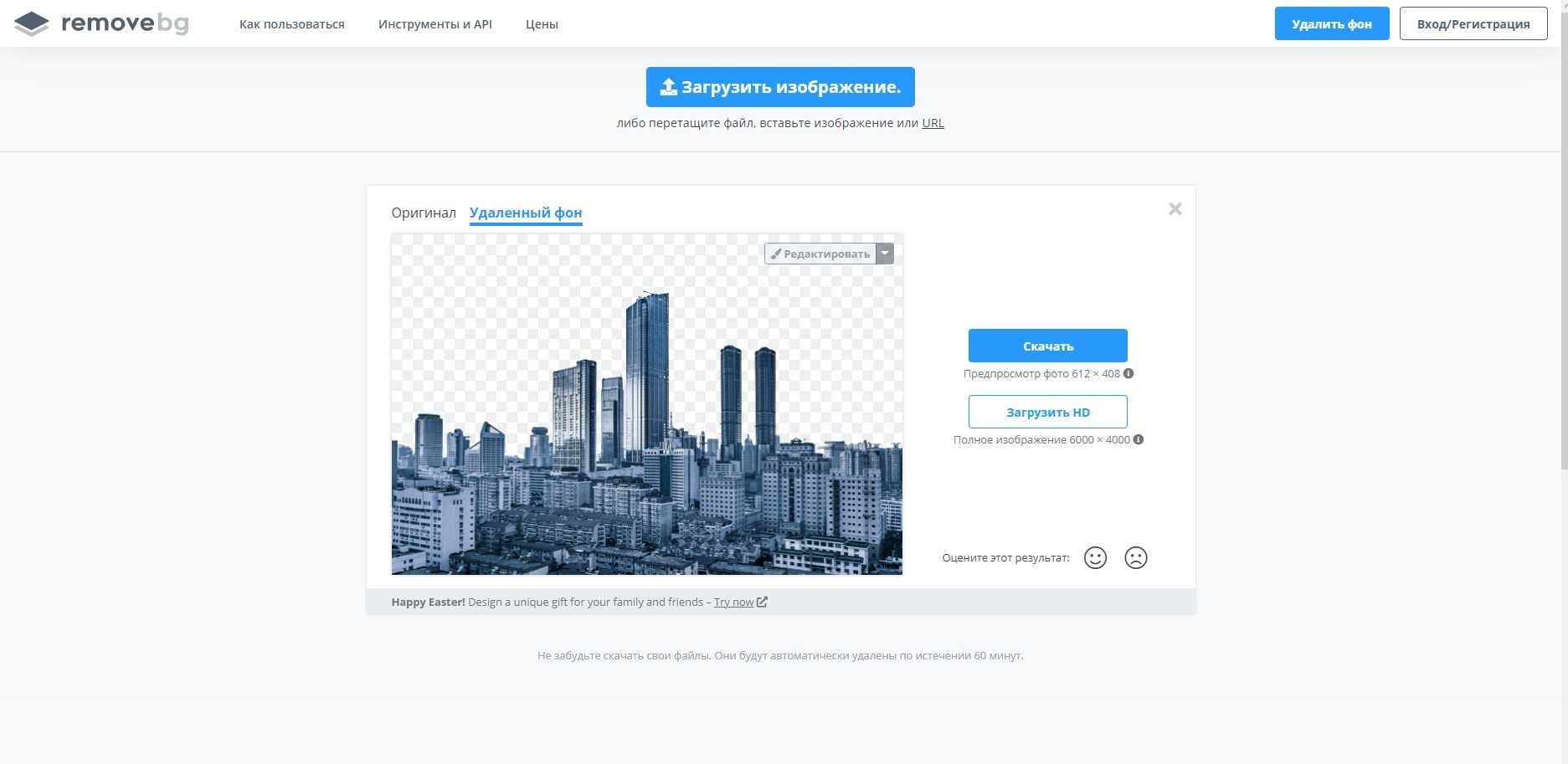
PhotoScissors
PhotoScissors похож на RemoveBG по скорости обработки изображения. Просто бросаем нашу картинку в окно для загрузки и смотрим, как фон исчезает на глазах. Эксперимент показал, что данный сервис лучше всего справляется с однотонным фоном. На примере картинки с виноградом можно увидеть, как удалился белый фон.
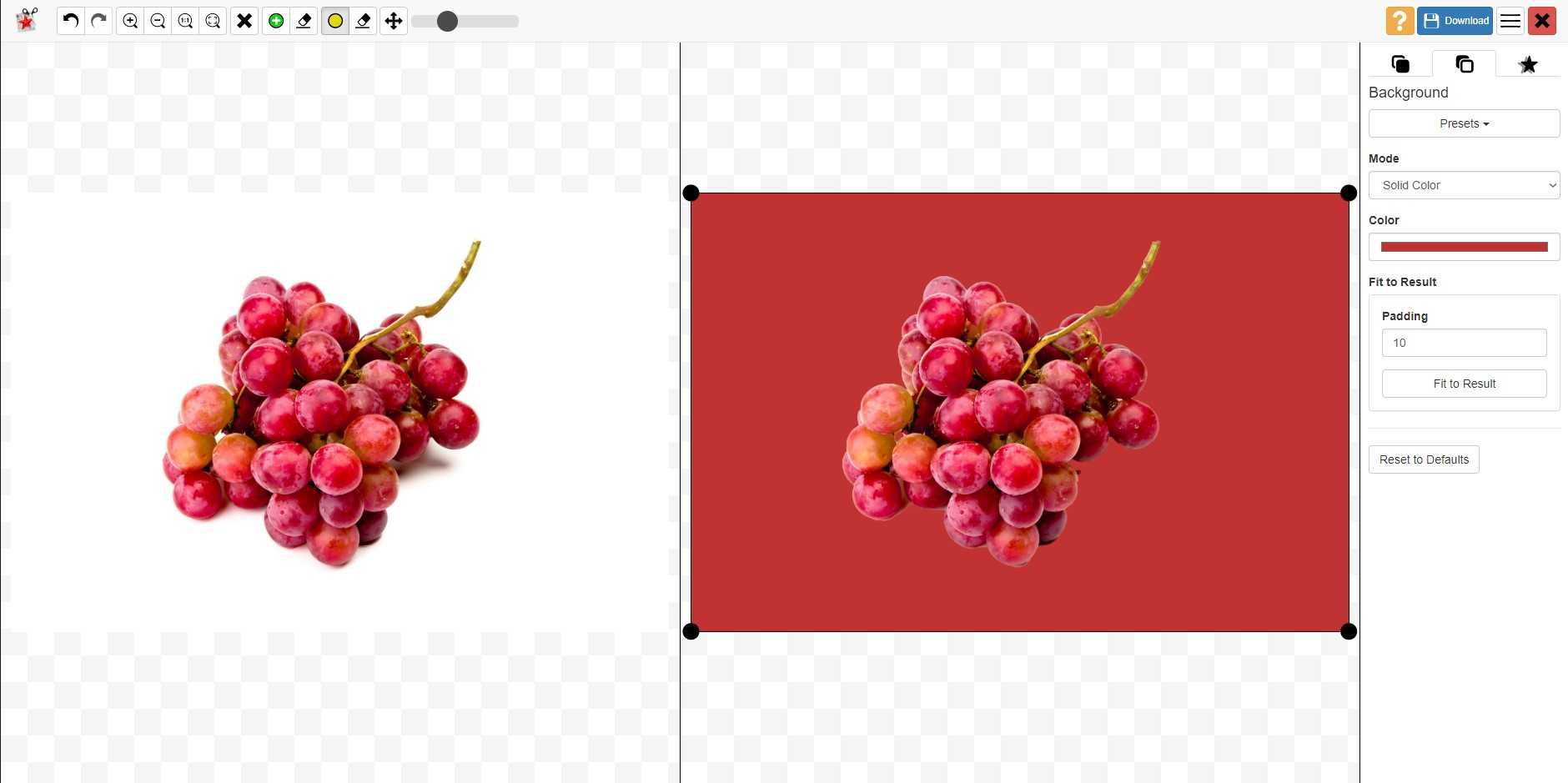
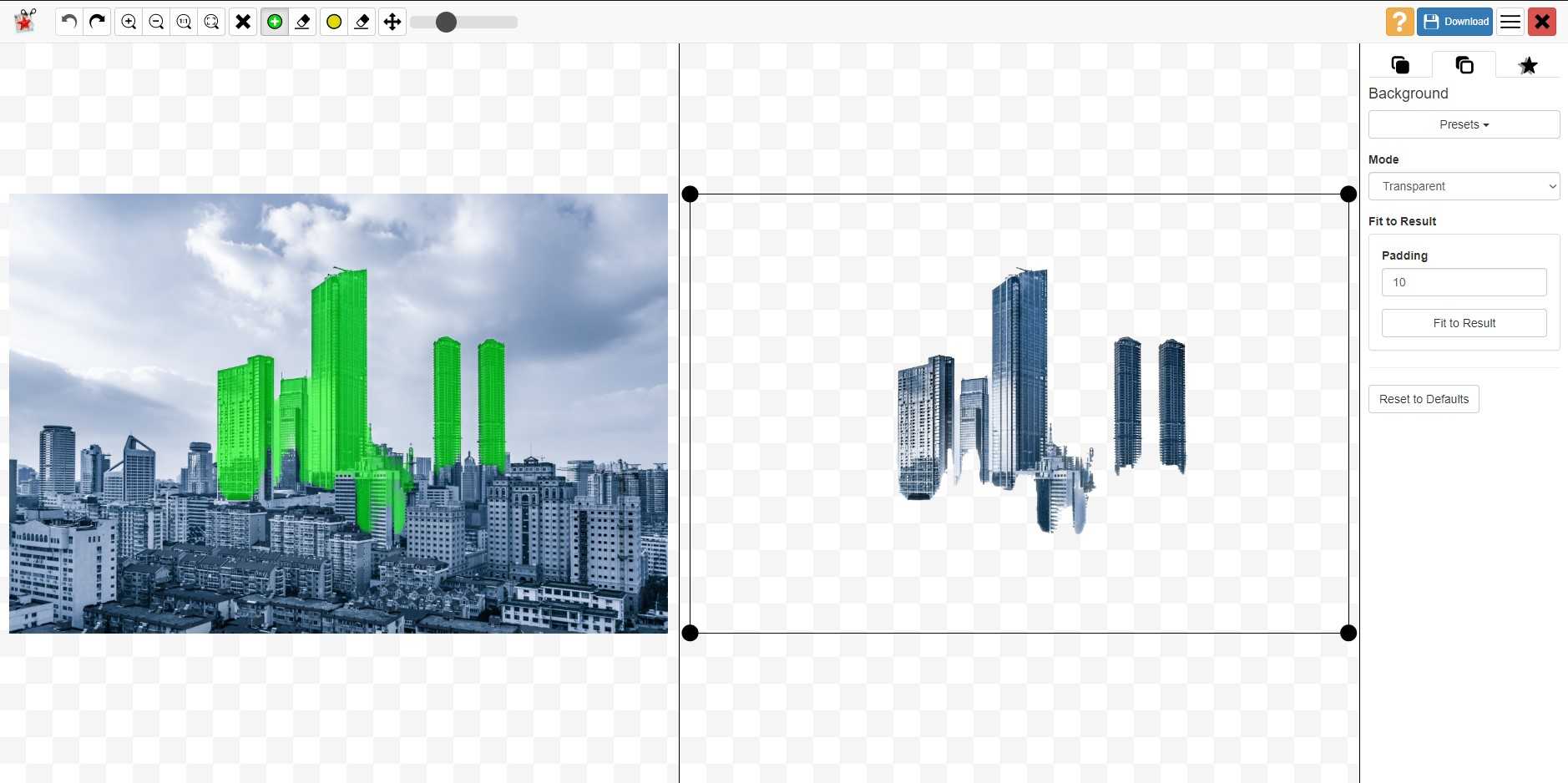
Pixlr
Еще один сервис, который автоматически убирает фон. У него много плюсов – сервис полностью бесплатный, можно загружать большие картинки, изменять размер изображений, есть режим детального редактирования. В финале можно скачать картинку без фона в высоком качестве. Pixlr неплохо убирает монохромный фон, но со сложными картинками сервис работает хуже.
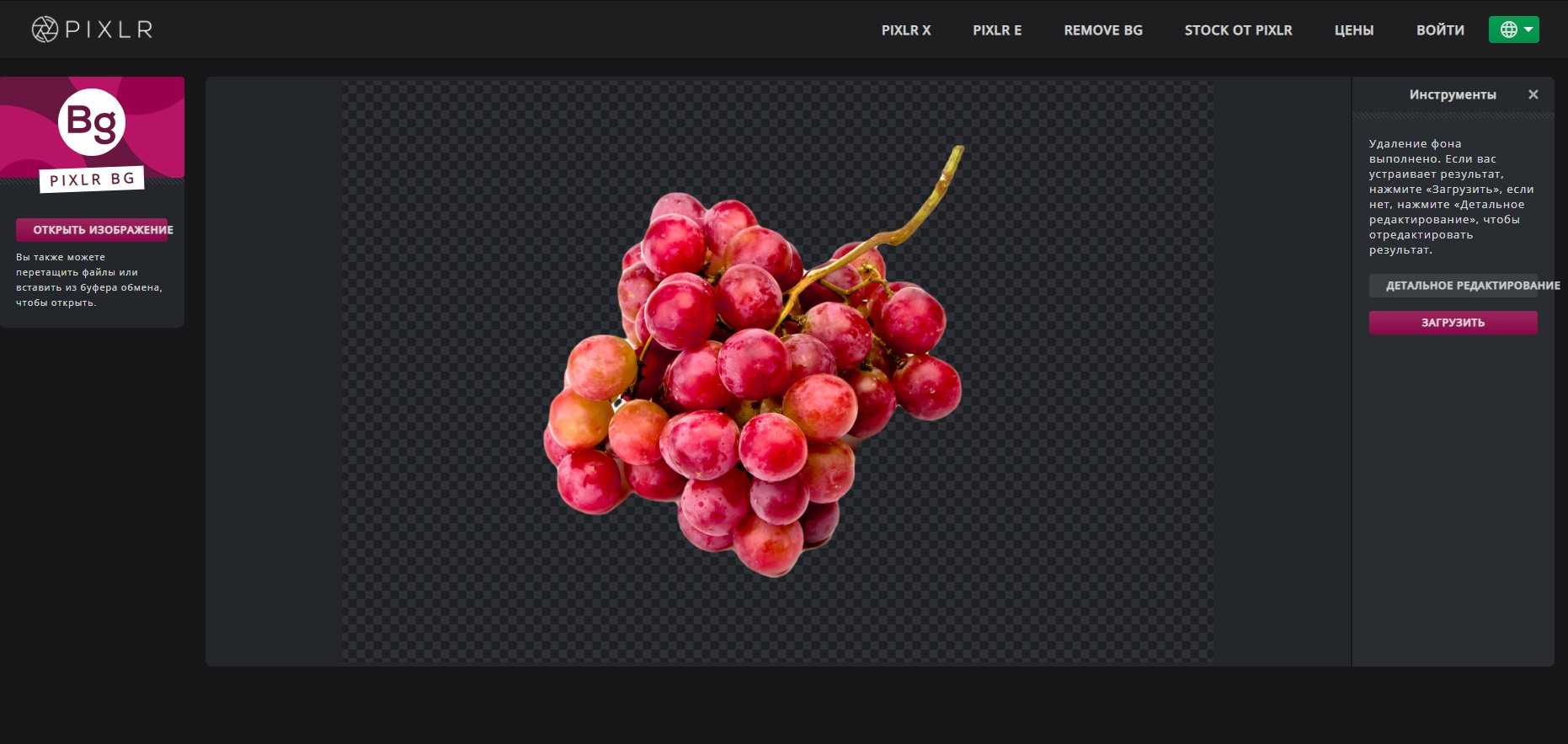
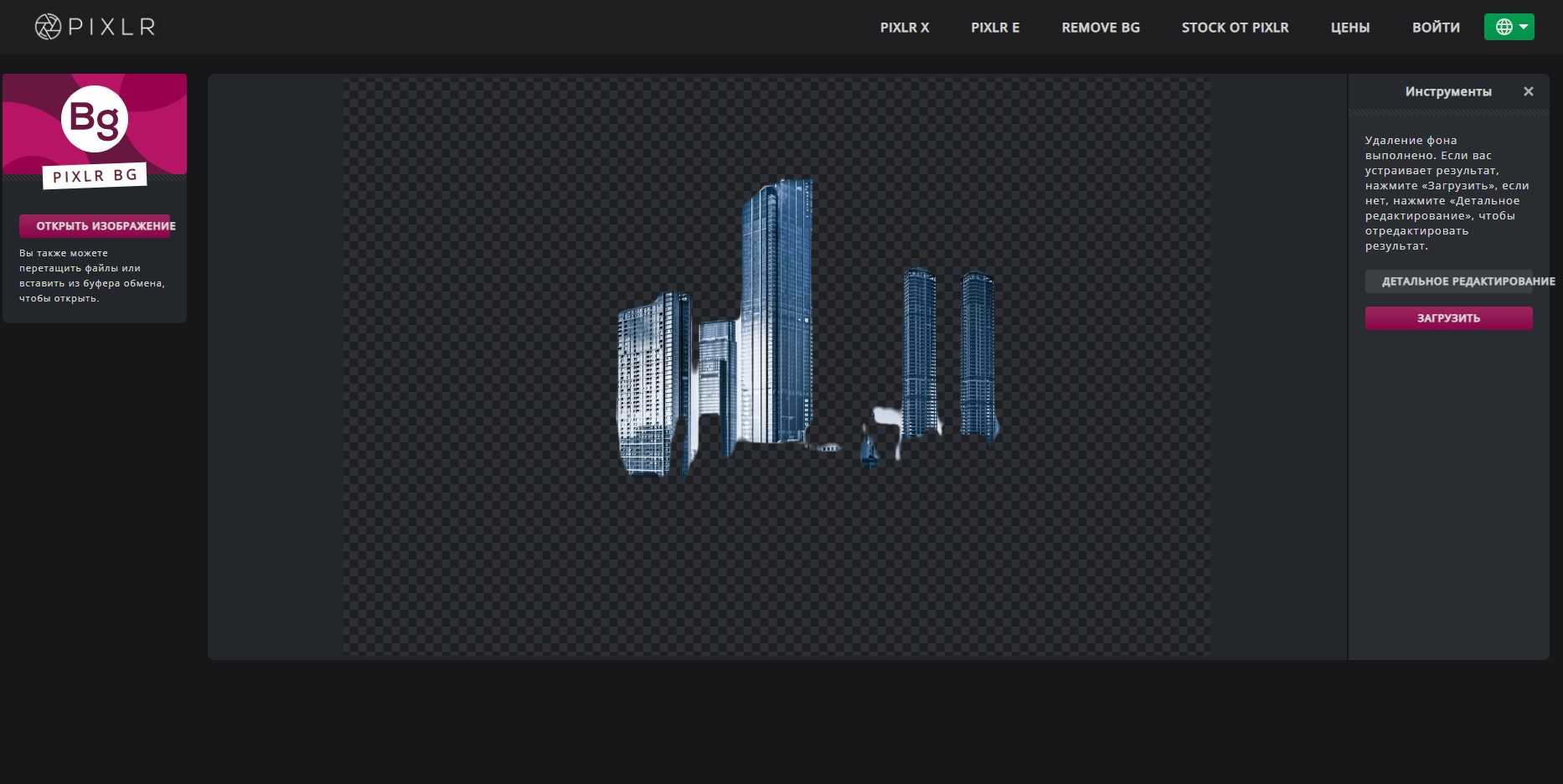
Clippingmagic
Этот онлайн-сервис для удаления фона полностью платный и работает только по подписке. Вы можете посмотреть, как он вырезает фон, но скачать фото даже в низком разрешении не выйдет. Я протестировала Clippingmagic на изображениях разного типа, и можно сказать, что со всеми он справился на ура. Действительно, magic.
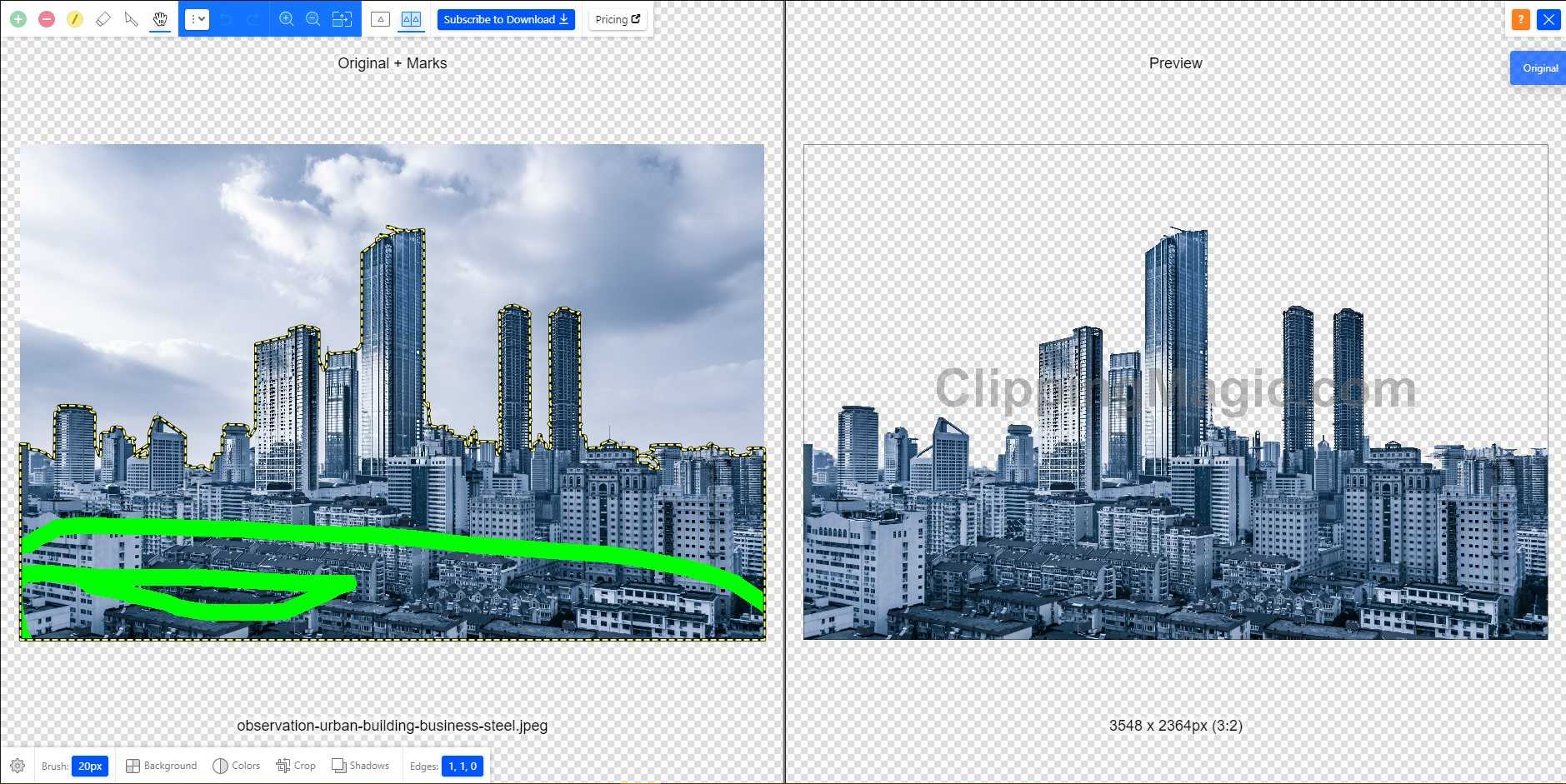
Удалить серый фон с фото с серыми зданиями? Легко. В редакторе можно уточнить границы изображения, обрезать его под любой размер, наложить тени и многое другое.
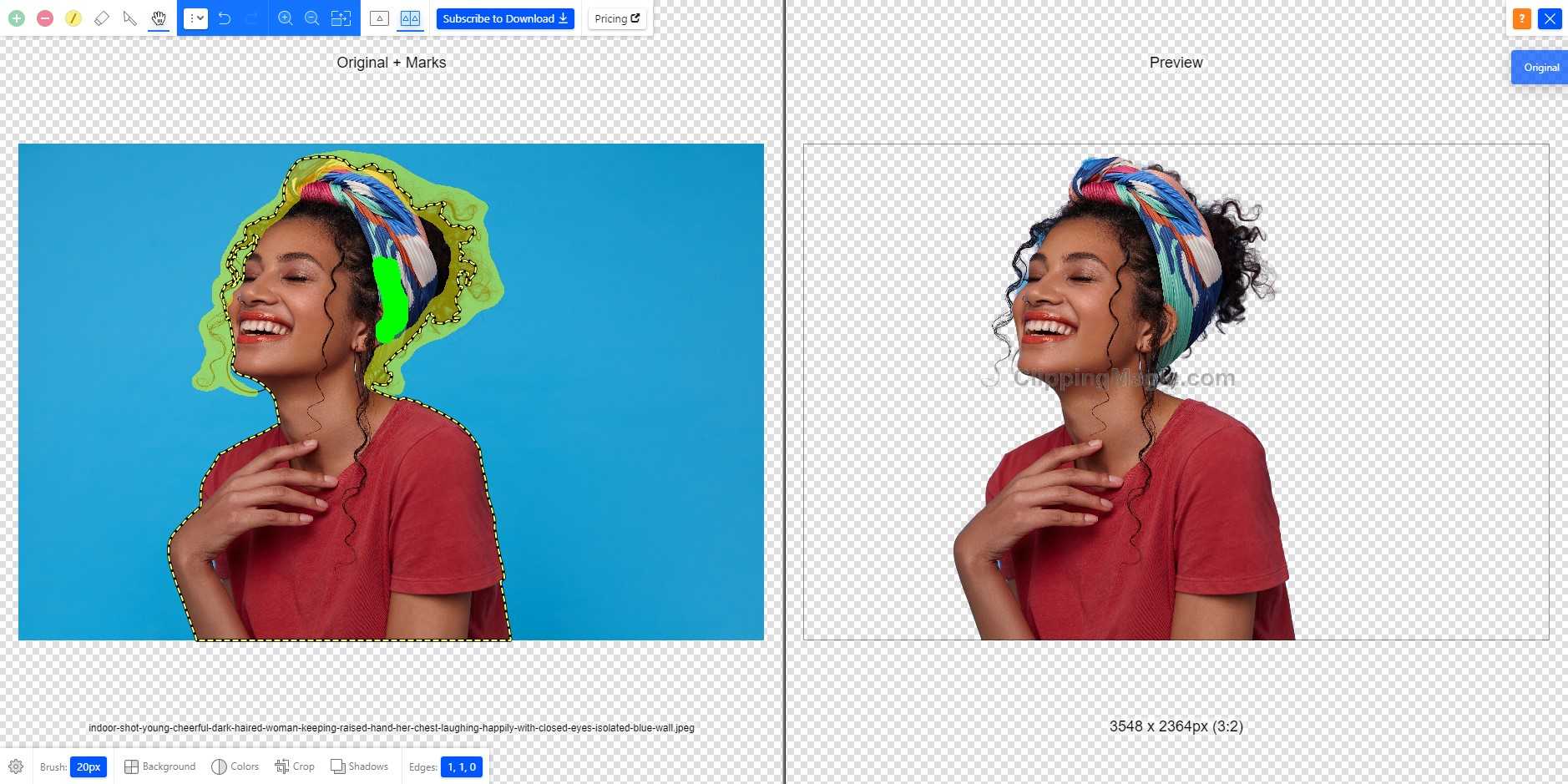
Hama — убирает ненужные объекты
Возможности. Нейросеть убирает объекты из фотографий. Ненужные объекты нужно вручную закрасить кистью, после чего программа заменит все эти области на текстуру фона.
Преимущества. Бесплатная и простая в использовании.
Недостатки. Иногда, чтобы убрать объект, может потребоваться несколько попыток. А если фон сложный, нейросеть может не справиться.
Условия. Сервис полностью бесплатный.
Было

Фото: Heather Barnes / Unsplash
Стало
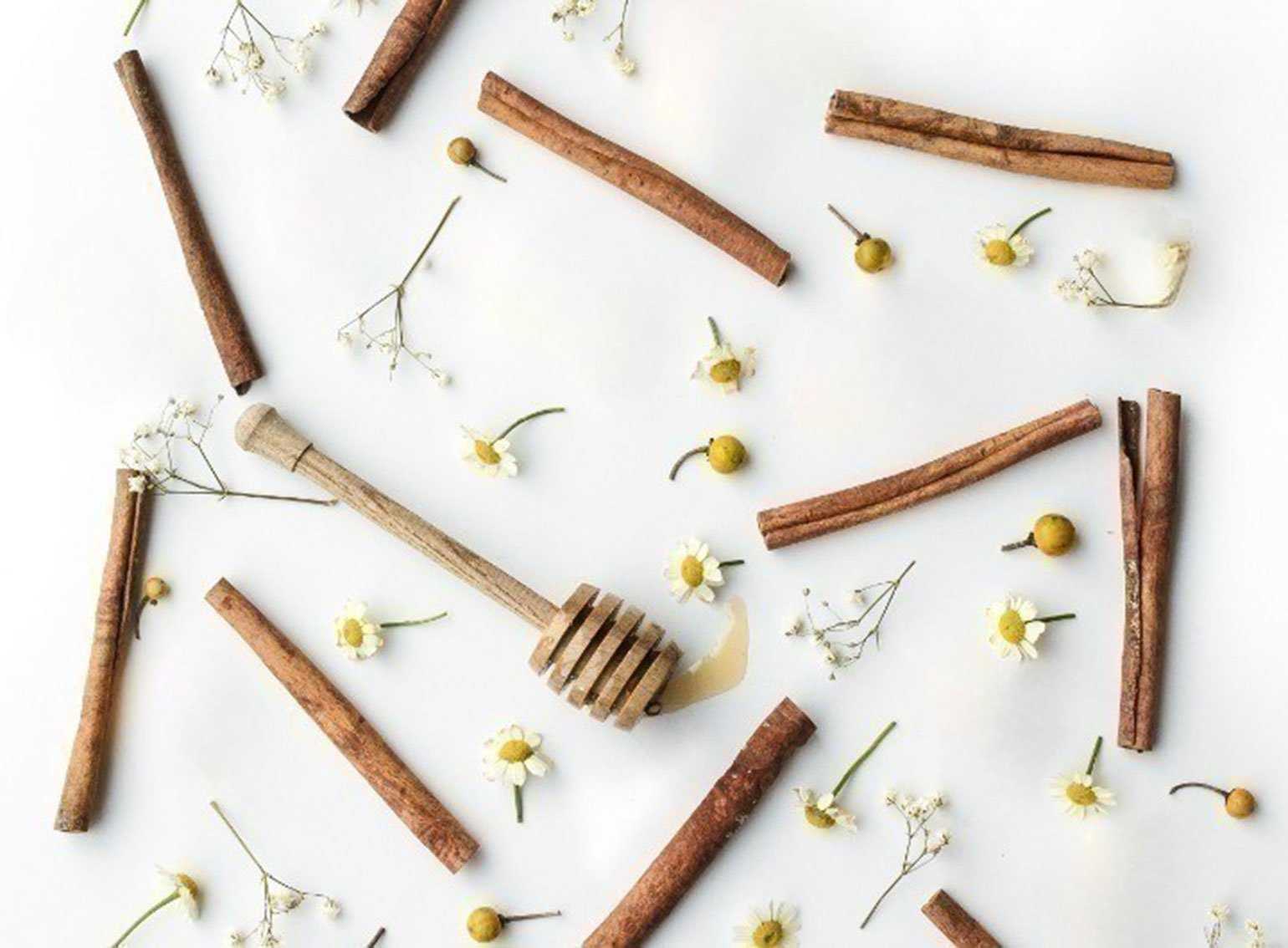
Фото: Heather Barnes / Unsplash
Большие объекты на фоне со сложной текстурой нейросеть тоже удаляет, хоть и неидеально:
Было
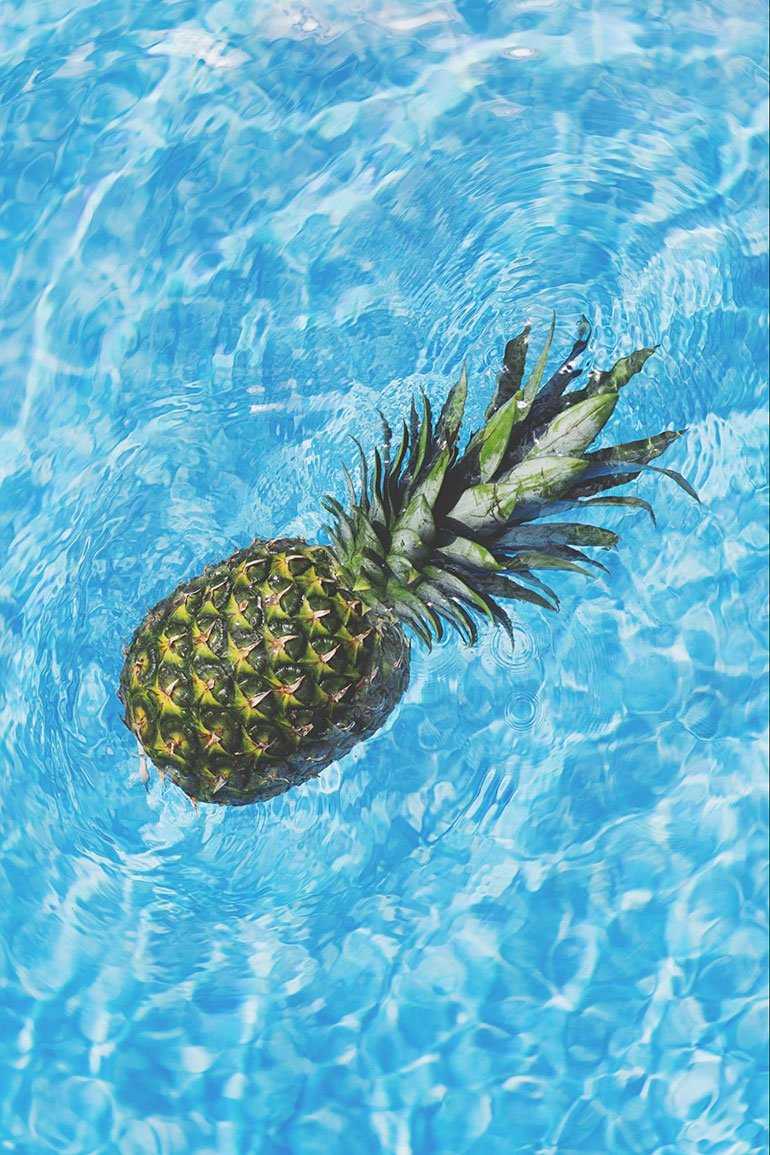
Фото: Heather Barnes / Unsplash
Стало
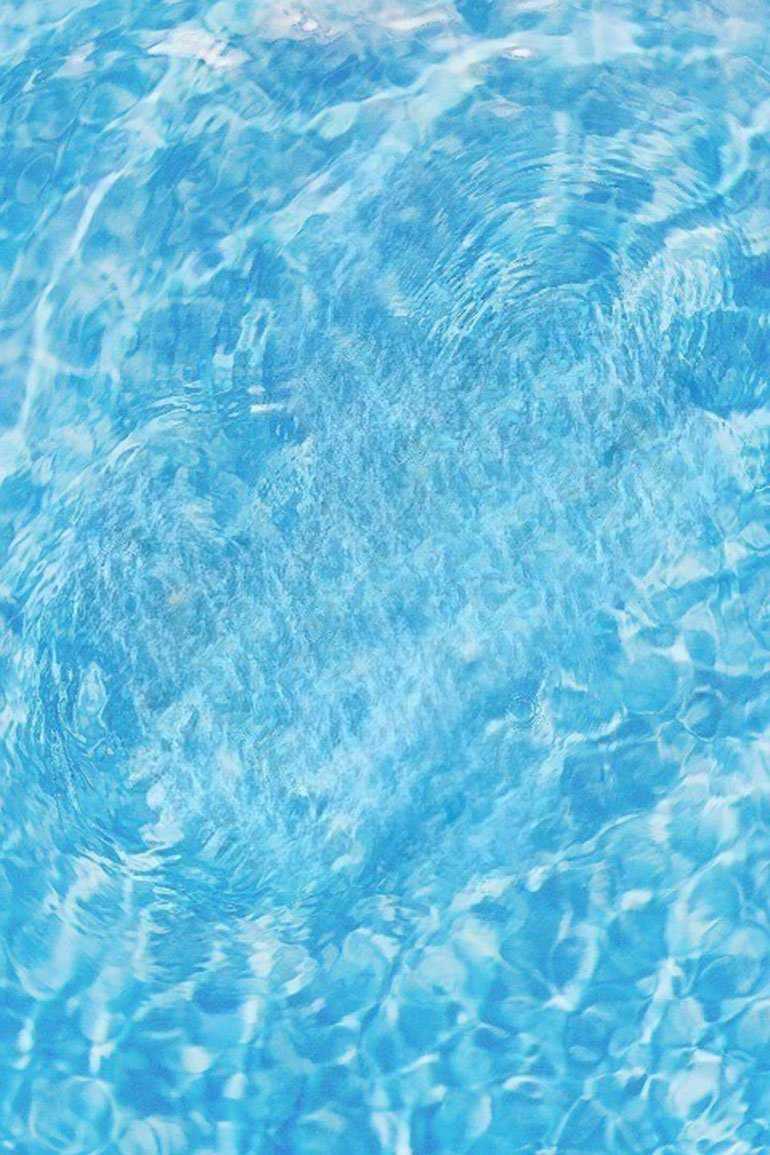
Фото: Heather Barnes / Unsplash
Microsoft Office
Если у вас уже установлен пакет Microsoft Office 2016, то в распоряжении уже имеется простой способ удалить фоны из изображений. Процесс идентичен для Word, Excel и PowerPoint.
Как это работает
Для начала вставьте картинку в документ. Теперь выберите Формат рисунка → Удалить фон (так это выглядит на Mac).
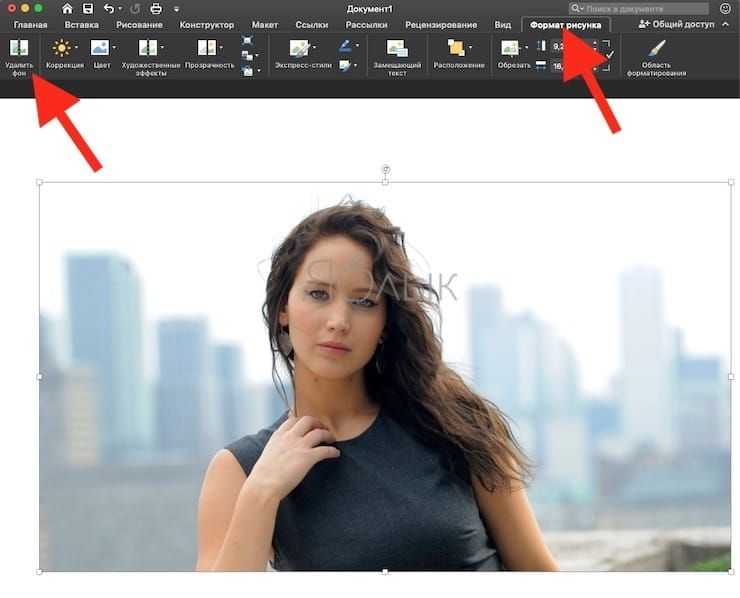
Затем приложение попытается вычислить фон и пометить его фиолетовым цветом. Если изображение простое, то фон легко вырежется. Для более сложных изображений используйте кнопку «Пометить области для сохранения» и «Пометить области для удаления», что позволит более точно настроить выделение.

Но этот маркер трудно назвать интуитивно понятным в использовании. Он просто позволяет рисовать прямые линии вокруг объекта, который вы хотите сохранить или избавиться от него. После окончания редактирования нажмите кнопку «Сохранить изменения».
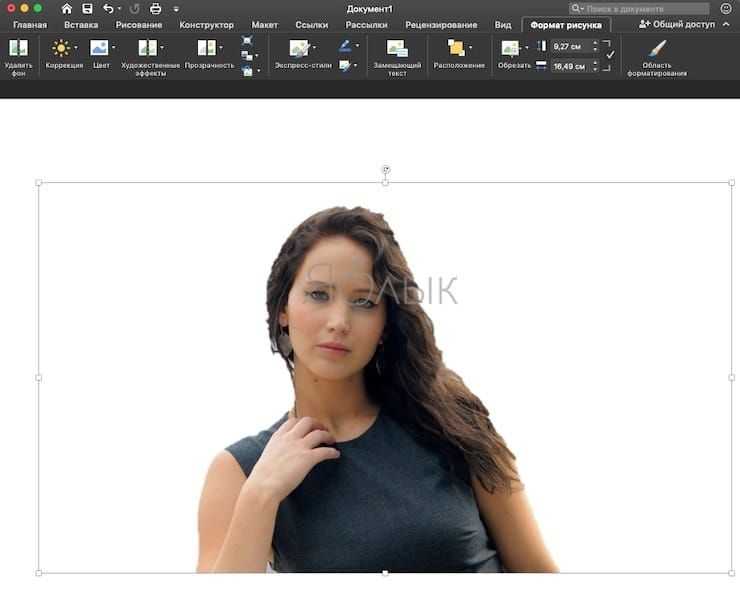
Плюсы и минусы
Если вы ищете быстрый способ удаления фона с фотографий и не имеет возможность работать онлайн, то Microsoft Office – неплохой выбор. Но вы не должны покупать или подписываться на Microsoft Office только ради одной этой цели. Кроме того, инструменты маркировки немного сложны в использовании, поэтому на отличный результат с первой попытки трудно будет рассчитывать.
PhotoCut – Ластик фона и редактор фотографий CutOut
Приложение PhotoCut – отличный инструмент для изменения цвета фона на белый. Он даже позволяет автоматически менять фон на красивый фон с помощью функции «Фон». Вы даже можете создать вырез и применить фильтры с помощью этого приложения.
Чтобы заменить фон на белый цвет, добавьте изображение в приложение. Затем нажмите значок ластика внизу. Пальцем сотрите фон изображения. Это нужно делать вручную, так как автоматическая опция оплачивается.
После этого нажмите на значок стрелки вверху. При необходимости обрежьте изображение. Нажмите на опцию BG Color.
Выберите белый цвет из цветовой палитры. Наконец, нажмите значок галочки вверху.
Используйте кнопку Сохранить вверху, чтобы загрузить изображение.
Плюсы:
Минусы:
- Нет автоматического удаления фона в бесплатном режиме
- Объявления
Размер: 17 МБ
Tadaa и Tadaa SLR
Это уже более простой редактор, что, впрочем, не мешает рекомендовать его в качестве одного из самых удобных инструментов для регулировки блюра. Tadaa и Tadaa SLR позволяет делать «боке» сразу несколькими способами:
- через круговое размытие, когда пользователь выделяет область в виде круга;
- создание фокусировки для линейной области при помощи виртуального регулятора;
- моментальный фокус прикосновением к объекту, который находится в кадре;
- размытие при помощи кисти, когда блюр применяется независимо от объекта фокусировки.
Словом, при использовании Tadaa и Tadaa SLR в вашем распоряжении окажется достаточное количество опций и возможностей, что превратить заурядный снимок в художественный портрет, которым так и хочется поделиться с подписчиками.

Готовое изображение
Удалите фон онлайн бесплатно без регистрации с Fabula AI
С помощью нейросети Fabula AI можно удалить фон на изображении бесплатно. По умолчанию вы получаете бесплатные попытки для решения ваших рабочих задач. Если баланса не хватит, воспользуйтесь платными тарифами, которые можно оплатить российскими банковскими картами. Средняя скорость обработки изображений занимает до 5 секунд.
Просто загрузите изображение, и нейросеть Fabula AI сделает всю работу за вас!
1,7+ млн пользователей
Оплата из России
Поддержка на русском языке
Бесплатный доступ
Про нас пишут
Блогер Евгений Чебатков инвестировал 5 млн рублей в генератор изображений Fabula AI
Перейти
Стартап-суббота: инвестиции в Grow Food, спор с Geekbrains и деньги от Чебаткова
Перейти
Fabula запустила сервис-генератор картинок на Stable Diffusion Deliberate. Безвозмездно, то есть — даром
Перейти
Получите доступ к инструменту «Удаление Фона» по API
Fabula AI предоставляет полноценный доступ ко всем инструментам через API. Воспользуйтесь нашими услугами на прозрачных условиях с четкой тарификацией. Гарантируем высокий уровень сервиса, поддержку на русском языке и привлекательные цены при крупных объёмах работ.
Для активации доступа напишите нам на электронный адрес: info@fabula-app.com
Fabula AI – это мощная нейросеть с огромным количеством функций, которыми уже воспользовались больше 1,5 миллиона человек. Мы с командой каждый день используем Fabula AI для решения своих рабочих задач.
Евгений Чебатков, инвестор Fabula
FAQ
Используется ли нейросеть в основе сервиса?
Да, в основе сервиса используется набор нейросетей. Команда Fabula AI регулярно проводит исследования и улучшает свой сервис, чтобы обеспечить лучшее качество для наших пользователей.
Как удалить задний фон без потери качества?
При работе с Fabula AI вы всегда будете получать полноценную картинку без потери качества. Даже если вы пытаетесь загрузить HD картинку, то в результате вы получите хорошее изображение. А чтобы повысить размерность изображения без потери качества предлагаем использовать другой инструмент – Upscale. Чтобы воспользоваться инструментом перейдите в Главная>Инструменты>Upscale (Увеличить картинку)
Как удалить задний фон вручную с помощью кисти?
Если автоматическое удаление фона по какой-то причине вам не подходит, вы всегда можете использовать дополнительные инструменты – кисть или сегментатор. Достаточно только выделить нужное пространство, выбрать операцию и отправить запрос в нейросеть. Далее в течение нескольких секунд вы получите результат генерации.
Как удалить фон онлайн бесплатно без регистрации?
Вы можете использовать нейросеть Fabula AI без регистрации. На вашем балансе уже есть бесплатные генерации для работы с ИИ-инструментами онлайн.
Могу ли я изменить фон после удаления?
Да, конечно. Вы можете работать с задним фоном как на текущей странице, так и на своем компьютере. Мы не ограничиваем скачивание и отдаем картинку в PNG формате. Используйте ее для работы с задним фоном в любом из редакторов.
Могу ли я убрать фон на изображении автоматически?
Да, просто загрузите фото и запустите обработку. Нейросеть автоматически определит границы изображения и произведет удаление фона. Результат вы получите в течение нескольких секунд.
Могу ли я удалить черный, зеленый, белый или любой другой фон с изображения?
Да, можете – Fabula AI работает с изображениями вне зависимости от цвета фона. Более того, если после обработки изображения вам потребуется поставить черный, зеленый, белый или другой цвет – воспользуйтесь нашим редактором. С его помощью удобно заменять фон, вписывать объект в готовые шаблоны или генерировать свой собственный фон по текстовому запросу.
Смогу ли я скачать результат в формате PNG?
Да, сможете. Сразу после удаления заднего фона вы можете скачать изображение в формате PNG.
Требуется ли регистрация на сервисе для удаления фона?
Нет, не требуется. Основной функционал нейросети Fabula AI не требует регистрации и авторизации.
Что делать для замены фона, если стандартный инструмент не подходит?
Если автоматическое удаление фона вам не подходит, то используйте расширенный онлайн-редактор со встроенными функциями искусственного интеллекта.
Правда ли, что Fabula AI работает бесплатно и без регистрации?
Да, правда. Большинство функций и инструментов вы можете получить без регистрации и авторизации.
Photo Editor Online — удалите фон с фото бесплатно
Photo Editor Online — графический онлайн редактор для выполнения различный операций с изображениями в Интернете. Здесь можно вырезать фон с фото онлайн. используя ручные настройки.
Предыдущие сервисы решали задачу автоматически без предварительных настроек. В данном приложении необходимо указать программе, что именно нужно удалить с фотографии.
Проделайте следующее:
- Зайдите на страницу редактора Photo Editor Online: https://editor.0lik.ru/Кcut-background.html.
- Нажмите на кнопку «Выбрать» или поместите изображение в соответствующее поле.
Чтобы удобнее было работать, используйте инструменты перемещения, увеличения или уменьшения масштаба.
- Выберите величину кисти (круглая кнопка желтого цвета).
- Чтобы вырезать объект из фотографии, обведите объект со всех сторон, так, чтобы кисть была посередине на границе между объектом и фоном.
Обратите внимание на два инструмента:
- Зеленая кисть.
- Красная кисть.
- Зеленой кистью мы сообщаем редактору, что именно нужно оставить на изображении. Проведите зеленой кистью линии внутри контура объекта. Красной кистью обозначьте удаляемое пространство.
- Нажмите на кнопку «Вырезать фон».
- Начнется процесс вырезания фона. Время, затраченное на эту операцию, зависит от размера изображения и мощности вашего компьютера. Чтобы не завис браузер, лучше не использовать изображения размером более 10 МБ.
- Вы можете скачать графический файл или продолжить редактирование.
- Чтобы выбрать формат PNG или JPG, нажмите на кнопку «Настройка выгрузки» (шестеренка).
При сохранении в PNG на изображении будет прозрачный фон. Потом туда можно вставить любой фон. Если сохранить в JPG, то цвет фона станет белым. Также вы можете выбрать любой цвет для фона из палитры.
С помощью инструмента «Тень» можно отрегулировать границы объекта, чтобы смягчить или увеличить резкость.
- Нажмите на кнопку «Скачать».
Blur Photo Editor
Еще одно приложение, заточенное под размытие фона и все, что с этим связано. Blur Photo Editor обладает перечнем всех необходимых инструментов, которые позволяют автоматически отделить фон от объекта фокусировки, а также размыть выделенную область. Принцип взаимодействия с программой реализуется в 3 шага:
- Выбираем и кадрируем изображение.
- Применяем эффект.
- Сохраняем получившийся результат.
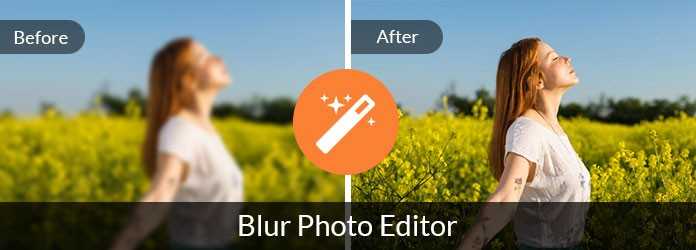
Также программа обладает дополнительными инструментами вроде ластика, кисти и эффекта прямой линии. Поэтому вы получаете в свое распоряжение полноценный фоторедактор с минимумом лишних функций и приятным интерфейсом, где каждая кнопка располагается на своем месте.
Нейросети для удаления лишних объектов
Удаление ненужных объектов на изображении — достаточно трудоемкая операция, если выполнять ее самостоятельно. Нужно аккуратно выделить контур, заполнить пустое пространство и адаптировать новый фрагмент к содержанию фотографии. Нейросеть избавляет от рутины. Результаты могут быть настолько качественными, что от удаленных объектов не остается никаких следов.
До
После


Лицензия: условно-бесплатная
Платформы: веб, iOS, Android
Регистрация: необязательная
Русский язык: нет
Простой онлайн-редактор на базе ИИ. Достаточно загрузить исходный файл на сервер, а затем выделить ластиком ненужную часть изображения. За несколько секунд система сделает все вычисления и выдаст вам обработанный материал в хорошем качестве.
Возможности:
- По отдельному запросу разработчики открывают доступ к коду онлайн-службы. Это позволяет добавлять соответствующие инструменты в сторонние продукты.
- При подписке максимального уровня доступен мобильный и онлайн-редактор с большим функционалом.
- В платной версии допускается редактирование материалов с любым разрешением.
Плюсы:
- Количество операций не ограничивается.
- Не добавляет рекламу.
- Простой интуитивно понятный интерфейс.
Минусы:
- Вокруг убираемого фрагмента должно быть достаточно свободного пространства. В противном случае ИИ не всегда распознает переходы между объектами и создает артефакты.
- В бесплатной версии разрешение не должно превышать 720р.
До
После


Лицензия: условно-бесплатная
Платформы: веб
Регистрация: необязательная
Русский язык: нет
Эта онлайн-программа похожа на предыдущую. Здесь так же достаточно добавить исходную фотографию и выделить лишний фрагмент. Если в результате добавятся артефакты, обработку можно повторить.
Возможности:
Плюсы:
- Можно управлять горячими клавишами.
- Нет ограничений на число операций.
- Осваивается на ходу.
Минусы:
- Нет русскоязычной версии.
- Без подписки разрешение ограничено 720р, но платный режим пока в разработке.
До
После


Лицензия: бесплатная
Платформы: веб
Регистрация: не требуется
Русский язык: есть
Редактор для обработки фото нейросетью онлайн. Используется алгоритм Кандинский от СберБанка. Рабочее пространство представляет собой бесконечный холст. Чтобы удалить лишний фрагмент, нужно добавить файл, обозначить соответствующую часть снимка ластиком и кликнуть «Создать».
Возможности:
- Можно отменять внесенные изменения.
- Генерация и смешивание картинок.
Make Image Transparent
Есть и абсолютно бесплатный сервис Make Image Transparent, но он весь обвешан рекламой. Мы насчитали 5 рекламных блоков! Но несмотря на это, он отлично справляется со своей задачей.
На скриншоте выше видно, что было достаточно сделать всего 2 грубых мазка, чтобы получить нужный результат. Получившийся результат можно сразу скачать в PNG формате, без необходимости регистрироваться и что-то оплачивать.
Вы можете использовать кнопку ZOOM-IN или ZOOM-OUT, чтобы сделать изображение больше или меньше для лучшей маркировки. Если вы ошибочно замазали что-то не то, то это можно легко удалить с помощью кнопки ERASER или UNDO.
Ластик для фона: прозрачный и белый фон
Как следует из названия, приложение предлагает три функции: удаление фона, создание прозрачного фона и добавление белого цвета к фону. Когда дело доходит до удаления фона, он обеспечивает как автоматическое, так и ручное управление. Вы даже можете обрезать фотографию.
Чтобы изменить цвет фона на белый, откройте приложение. Вам будет предложено обрезать фотографию. При необходимости обрежьте его, а затем нажмите значок галочки вверху. Затем используйте автоматический или ручной режим, чтобы удалить фон. Снова нажмите значок галочки.
Если что-то осталось, удалите его интенсивностью гладкости. Нажмите значок галочки. Наконец, нажмите Белый, чтобы добавить белый цвет фона. Затем нажмите значок «Сохранить» вверху, чтобы загрузить изображение.
Плюсы:
- Автоматическое удаление фона
- Отменить доступно
Минусы:
- Объявления
- Фон можно изменить только на черный и белый цвета
Размер: 11 МБ
Pallette.fm — раскрашивает чёрно‑белые фото
Возможности. Реалистично раскрашивает чёрно-белые фото. В арсенале нейросети есть несколько десятков вариантов этого раскрашивания: можно выбрать реалистичные яркие цвета, бледную палитру, скорректировать освещение.
Преимущества. Изображения получаются правдоподобными, интерфейс простой и понятный.
Минусы. Нет увеличения разрешения на случай, если вам нужно покрасить старую фотографию.
Условия. Бесплатно можно скачать одно изображение в высоком разрешении. Далее — по подписке от 9 долларов.
Было

Фото: Unsplash
Стало
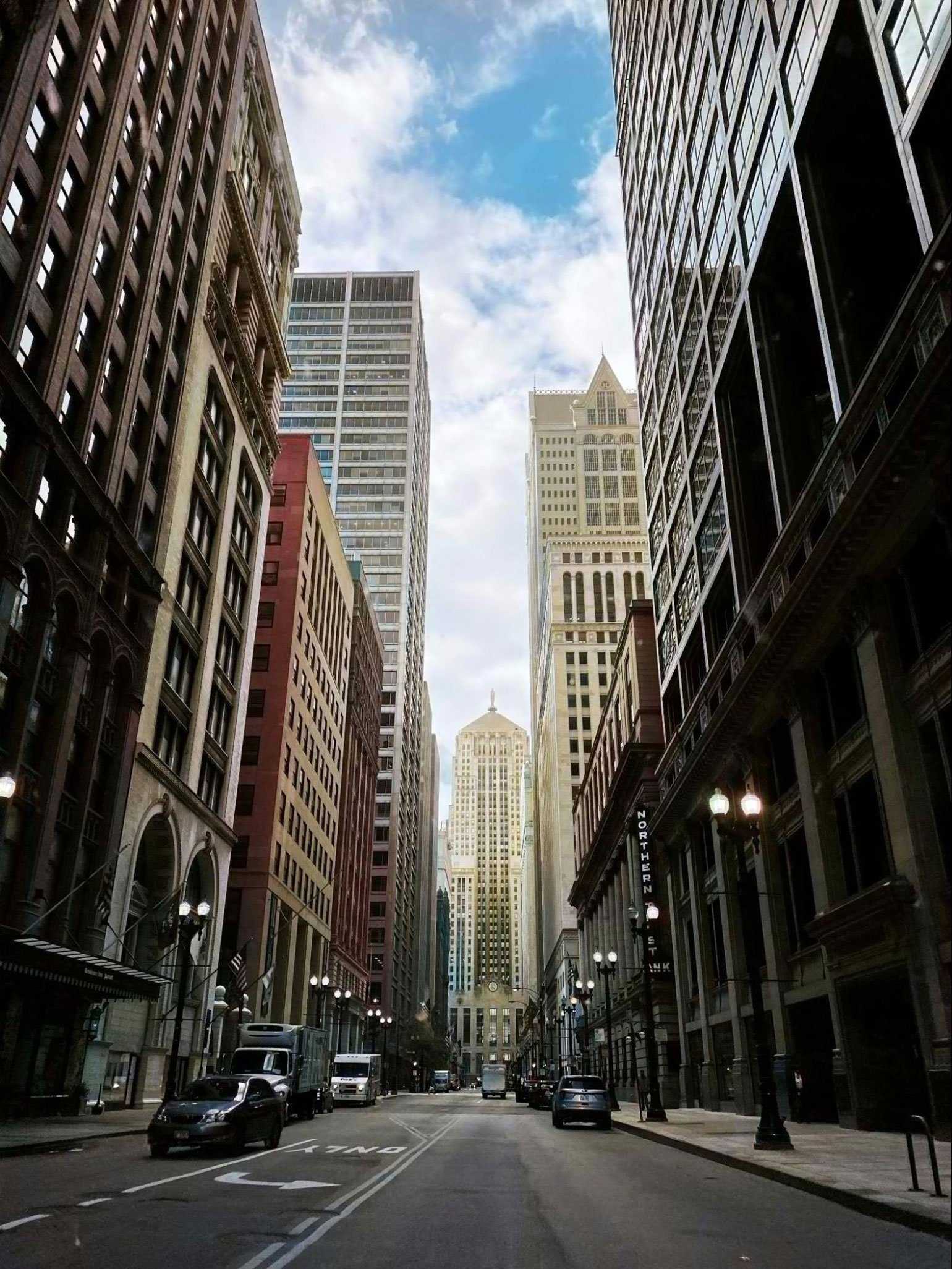
Фото: Unsplash
Больше интересного про дизайн в нашем телеграм-канале. Подписывайтесь!
Итоги
А теперь пора обобщить информацию. Если вы ненароком скачали картинку с надписью, то это легко можно поправить. Существует много способов для того, чтобы убрать ненужную надпись. Причем особенно сложных среди них нет, некоторые редакторы и вовсе очень простенькие.
А если нужны более сложные опции, такие как удаление фона, наложение текста и картинки на картинку, сборка креативов для соцсетей на основе макетов, и при этом вы не хотите углубляться в изучение сложного функционала, попробуйте редактор «Холст». Это сервис для создания картинок для соцсетей и рекламы с функционалом Канвы, но от российского разработчика – интерфейс на русском, для использования не нужно подключать VPN. Также есть бесплатный курс по работе с редактором «Дизайн для соцсетей с 0.









![Топ-5 способов как убрать надпись с фото [решено]](http://susaninskaya.ru/wp-content/uploads/5/c/3/5c37d5cde359f043d6f1295d317c3b51.png)




















